2020年05月28日更新
YouTubeで検索できない原因・対処法まとめ
様々な動画を見ることができるYouTube。通常YouTubeでは見たい動画を検索して選んで鑑賞します。しかし、最近では「動画を検索できない」といった現象が起きているようです。なぜYouTubeで動画を検索できないのでしょうか?

目次
YouTube検索ができない原因と対処法~PC~
YouTubeでは見たい動画を入力し、選択して好きな動画を見ることが多いですよね。しかし最近、YouTubeを利用する上で不具合によってパソコンやスマホで文字の入力エラーや検索エラーになってしまう事態が起きています。
不具合で文字が入力できず検索ができないと、YouTubeで見たいと思っている動画がみれないだけではなく、YouTubeがおかしいと思って焦ってしまいますよね。
このYouTubeでの入力エラーや検索エラーといった不具合は、パソコンのブラウザ上のYouTubeだけではなくスマホのアプリ版YouTubeでも起きています。YouTubeがおかしいと感じる方が多い理由はそこにあります。
ブラウザの更新をする
パソコンでYouTubeを見ようとしている時に検索や文字が入力できないエラーの不具合になってしまいおかしいと感じた場合、ブラウザに問題がある場合が多いようです。
なぜブラウザに問題があるかというと、YouTubeは快適に動画をみれるように仕様変更が頻繁に行われます。しかし、仕様変更されたことはYouTubeで大々的に利用者に報告されることはないため「YouTubeがおかしい」、「YouTubeで検索や文字入力エラーになってしまう」と感じる方が多いようです。
パソコンでYouTubeを利用としてで文字入力や検索エラーの不具合になってしまった場合、現在使用しているブラウザがYouTubeに対応できないのが原因であることがあります。
パソコンのブラウザも更新頻度が高く、OSを更新していないだけでYouTubeなどのブラウザが対応できなくなってしまっている可能性があります。
パソコンでYouTubeを使用するときにブラウザが対応できない状態になっていると、YouTubeで文字入力や検索のエラーや検索ができないだけではなく、YouTubeの動画を再生することもできないことがあります。
ブラウザの更新はボタン1つで行うことができるので、YouTubeのブラウザを開いた状態でも行えます。YouTubeのURLが記載されている状態でアドレスバーの1番右側にある青い矢印ボタンをクリックすれば、YouTubeを開いているブラウザの情報を更新してくれます。
それだけでYouTubeでの検索や文字入力のエラーが起きなくなったり、YouTubeで検索ができるようになればとても簡単ですね!
FlashPlayerの不具合
ブラウザと同様でFlashPlayerなどといったアプリを最新バーションにしていないことによって、YouTubeで検索ができない場合があります。
最新バージョンにアップデートする方法はとても簡単です。デスクトップ画面の1番左側にあるスタートボタンをクリックして検索をするか、FlashPlayerをネットで検索すればすぐにヒットします。
パソコンでYouTubeをみる際の入力エラー改善方法として、FlashPlayerを更新するのはボタン1つで改善できるのでとても簡単です。YouTubeで検索ができない、YouTubeがおかしいと感じたときだけではなく、こまめに確認してみるといいでしょう。
YouTubeで検索ができないときだけではなく、ブラウザ上でほかのものを検索する際に文字を打つことができなかったり、エラーがでてしまったときなどにも対処できます。覚えておくととても便利ですね!
Windows/MacOSのアップデートを試す
YouTubeで検索ができない、エラーになってしまったときにブラウザの更新をしてみたり、FlashPlayerの不具合でもない場合は他に理由がある可能性があります。
それはお使いのバソコンである、WindowsやMacのOSが古いという可能性です。これも定期的に更新する必要があります。
OSの更新は、YouTubeでの不具合やエラーを避けるためだけではなく、パソコンを快適に使用できるようにするためのものです。
OSが古いとYouTubeだけではなく、パソコンでブラウザを立ち上げているときにも不具合やエラーなどといった問題が起こりやすくなってしまいます。
MacだとAppleの公式サイトでOSのバージョンアップを行うことができますし、Windowsでもソフトを購入したりバージョンアップすることは簡単にできます。
しかし、そもそも自身のパソコンのOSのバージョンがわからない場合もありますよね。そういった場合は、コントロールパネルから今現在のOSのバージョンを確認することができます。
OSはこまめにバージョンアップする方も少ないですし、一度確認してみてるといいでしょう。難しい作業ではないので、確認して更新するだけでYouTubeを利用するときに検索できるようになったり、サクサク動画を見ることができたらいいですよね!
検索欄に入力した文字がおかしくなる場合はメモ帳などからコピペする
YouTubeで検索できなかったり、文字を入力できない原因はさまざまな対処方法があります。「1つ1つチェックするのはめんどくさい!」と感じる方もいるでしょう。
YouTubeで動画を検索して早くみたいと思ったときの一時的な対応は、メモ帳を使用しコピペする方法です。
メモ帳に検索文字を入力し、マウスで左クリックをホールドしたまま入力した文字を選びます。選んだあとに右クリックをすしてから「コピー(C)」を選択します。その後にブラウザでYouTubeを開きましょう。
ブラウザでYouTubeを開いて文字を検索する場所で右クリックをし、「貼り付け(P)」をクリックすれば完了です。とても簡単ですし、一時的に対応したいときやすぐにでも動画を検索してYouTubeをみたいときにはいい方法ですね!
YouTubeがちょっとおかしい、検索ができないと感じたときに時間がなければ、こういった対応でも充分そうですね。
YouTube検索ができない原因と対処法~スマホ~
パソコンのブラウザだけではなく、スマホでも簡単にいつでもみることができるYouTube。スマホではブラウザだけではなく、アプリでもYouTubeで動画を検索して見ることができます。
いつでもどこでもスマホがあればみることができるので、YouTubeを身近に感じることができます。
その反面、YouTubeがおかしい、文字入力できない、検索ができないと感じたときにYouTubeを開いているブラウザとアプリ版のYouTubeのどちらにどういった不具合が生じているのか判断しにくいといった難点もあります。
YouTubeアプリのバグによる入力エラー
スマホにYouTubeのアプリを入れている方は多いですよね。機種によっては、最初からYouTubeのアプリが入っている場合もあります。1タップでYouTubeのアプリを起動して動画を検索してすぐに見れるのでとても便利ですね。
アプリ版のYouTubeとブラウザ版のYouTubeでは検索や文字の入力方法は一緒ですが、仕様が違います。YouTubeのアプリを含め様々なアプリは、OSと同様でどんどん新しくなっていきます。
YouTubeの仕様変更はブラウザだけではなく、アプリ版のYouTubeでも行われることが多いので、検索や文字が入力できない場合は注意しましょう。
バージョンが新しくなっても更新をしていないとYouTubeで検索できない、文字を入力できない場合があります。
YouTubeが少しでもおかしいと感じたり文字が入力できない場合は、スマホでアプリ版のYouTubeを更新しなくてはいけない状態になっていないか確認してみましょう。
ブラウザ版のYouTubeを使う
スマホのアプリでYouTubeが入っていると、どうしてもアプリ版を使用する方が多いです。また、アプリ版のYouTubeをインストールしていると、ブラウザでみようとしてもアプリ版のYouTubeに切り替えるかどうか質問されます。
しかし、先ほど説明した通りアプリ版だとYouTubeのアプリをこまめに更新しているか確認する必要があります。
そうしないと文字が入力できない場合がでてきます。YouTubeのアプリを更新するのが面倒だと感じる方におすすめなのが、YouTubeをブラウザ版でみることです。
ブラウザ版のYouTubeだったらアプリのように更新する必要はありません。外出中にアプリ版のYouTubeの更新が必要になると更新するのにデータ通信料がかかるため、一時的にブラウザ版のYouTubeを使用してもいいでしょう。
また、アプリ版のYouTubeが少しおかしいと感じたときに代用するのもいいですね!
YouTube検索ができない原因と対処法~YouTube側~
YouTubeをみるときの不具合の原因はパソコンやスマホ側だけではありません。
YouTube側が原因の場合、パソコンやスマホをいくら改善しても毎回同じ不具合が起きます。YouTubeを利用しようとしたときに毎回文字入力ができない、検索ができないといった不具合が毎回起きたら面倒ですよね。
サーバーが落ちていないか
YouTube側の不具合で最近よく見かける不具合は、YouTubeのサーバーになにか不具合が起きているといったものです。YouTubeを利用しているときに「ネットワークに問題が発生しました」、「読み込みエラー」といった文字を見たことがある方もいるのではないでしょうか?
こういった不具合でYouTubeの動画を検索ができない場合は、YouTube側で起きている障害の復旧作業が行われない限りYouTubeで動画を見たり検索するのは難しいです。
他の人も同じような現象が起きている
YouTubeをよく利用している方からすると、文字入力エラーや検索ができない状態にいきなりなってしまうと焦ってしまいますよね。「もしかしたら自分だけYouTubeが見れていないのかな?」と思う方もいるでしょう。
しかし、こういったYouTubeで動画を検索できないといった不具合に合っている方はとても多くいます。
YouTubeはパソコンのブラウザ・スマホのYouTubeアプリ・スマホのブラウザから見ることができます。YouTubeを利用している人は多いですし、検索ができないといった不具合は様々な理由があるため、理由は様々ですがYouTubeで検索ができないと思っている方は多いのです。
しばらく待つしかない
YouTube側の不具合で検索ができないといった状態だと、どうしても待つしかない場合が多いです。YouTube側で不具合が起きたときにはYouTubeもできるだけ早い復旧作業を行っているため、辛抱強く待つしかありません。
YouTubeは世界中で多くの利用者がいるため、どうしてもサーバーが重くなってしまったりすることがあります。すぐに不具合が治らない場合もあるかもしれませんが、YouTube側で問題が起きている場合は他のユーザーもYouTubeが見れなくなっているので仕方がないですね。
いかがでしたか?検索するだけで様々な動画を見ることができるYouTube。身近に感じていたり、毎日利用している方も多いと思います。
その分YouTubeは不具合も多いと感じるかもしれませんが、検索ができない場合の原因や対処法を知っているだけで焦らずに対応してYouTubeを利用することができますね!
 YouTubeの検索履歴を削除する方法は?【PC/スマホ】
YouTubeの検索履歴を削除する方法は?【PC/スマホ】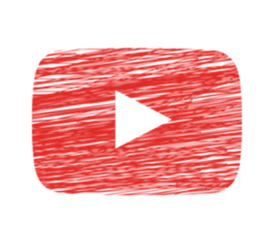 YouTube動画が見れない/再生できない5つの原因・対処法
YouTube動画が見れない/再生できない5つの原因・対処法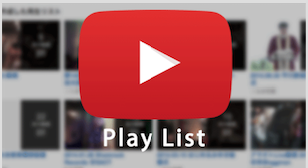 YouTube動画の埋め込み方法とレスポンシブ対応にする方法
YouTube動画の埋め込み方法とレスポンシブ対応にする方法

















